
软件介绍:
AutoCAD 全称为 Autodesk AutoCAD ,简称 CAD ,是由美国 Autodesk 公司开发的一款专业计算机辅助设计软件。 AutoCAD 于 1982 年首次发布,是全球首款在个人电脑上运行的 CAD 软件,历史悠久且功能强大,广泛应用于建筑设计、机械设计、电气设计、土木工程、园林设计、城市规划等领域。其优点包括操作界面的专业化与灵活性、极高的精度、强大的扩展性,以及全球庞大的用户群和技术支持社区,适用于从学生到专业设计师的广泛人群,是 CAD 设计领域的行业标准工具。
当前版本主要功能&新增功能:(以下信息来源于网络,仅供参考)
首次发布日期: 2020 年 3 月
- 历史记录(Drawing History): 支持查看和比较图纸的历史版本,方便追踪设计变更。
- 块调色板增强: 优化了块插入功能,支持从云端快速访问和插入常用块。
- 修剪和延伸改进: 增强了修剪和延伸工具,提供更智能和灵活的操作体验。
- 云协作支持: 通过 Autodesk 云平台实现多设备间的实时协作和文件同步。
- 性能优化: 提升了大型图纸的打开速度和 3D 模型的渲染效率。
- 外部参照比较: 支持比较外部参照文件的差异,便于协作和版本管理。
安装教程:
温馨提示:
- 安装前请卸载电脑上已安装的 CAD 软件,并清理系统中所有 CAD 残留文件,否则可能导致安装失败。
- 安装路径和解压路径的文件夹名称不得包含中文字符,以免引发错误。
注意事项:
- 确保电脑系统满足 AutoCAD 2021 的最低配置要求(如 4GB 内存及 7GB 磁盘空间)。
- 安装完成后不要立即打开软件,需先完成激活步骤以避免试用版限制。
开始安装:
1、打开下载好的软件安装包,鼠标右击压缩包,选择【解压到 CAD2021-64bit】,等待压缩包解压完成:
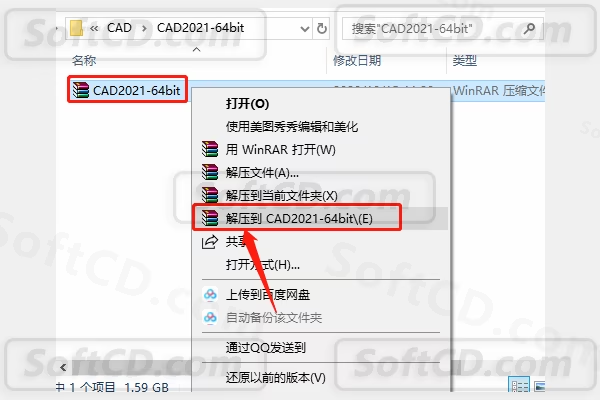
2、打开解压的【CAD2021-64bit】文件夹:
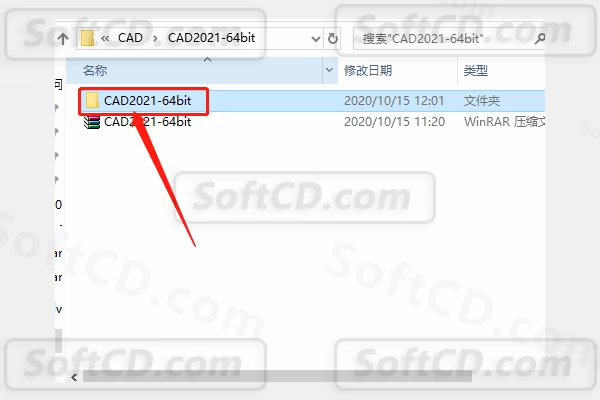
3、鼠标右击【AutoCAD_2021_Win_64bit】安装程序,选择【以管理员身份运行】:
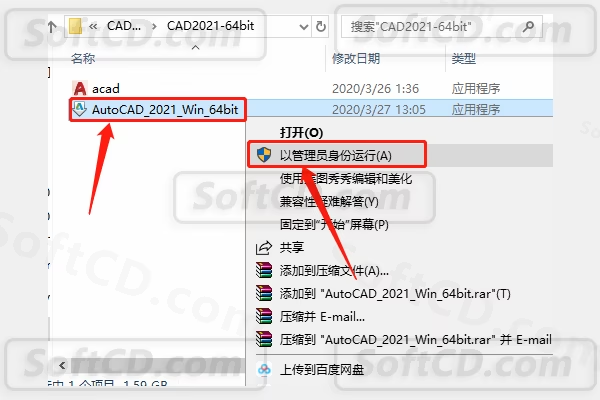
4、点击【更改】选择安装程序解压路径,可在 E 盘或其他磁盘新建一个【CAD2021】文件夹(文件夹名称中不要有中文),设置好解压路径后点击【确定】:

5、安装程序解压中,请耐心等待解压完成:
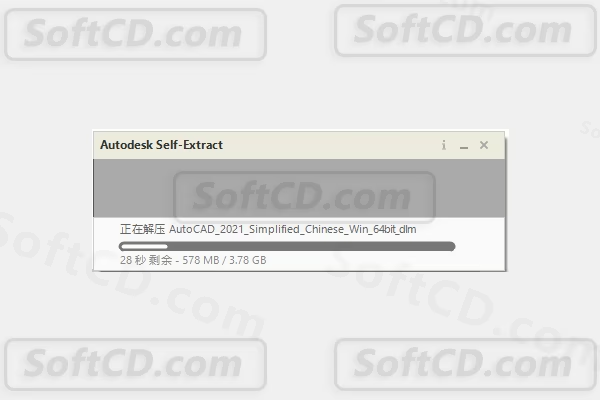
6、点击【安装】:
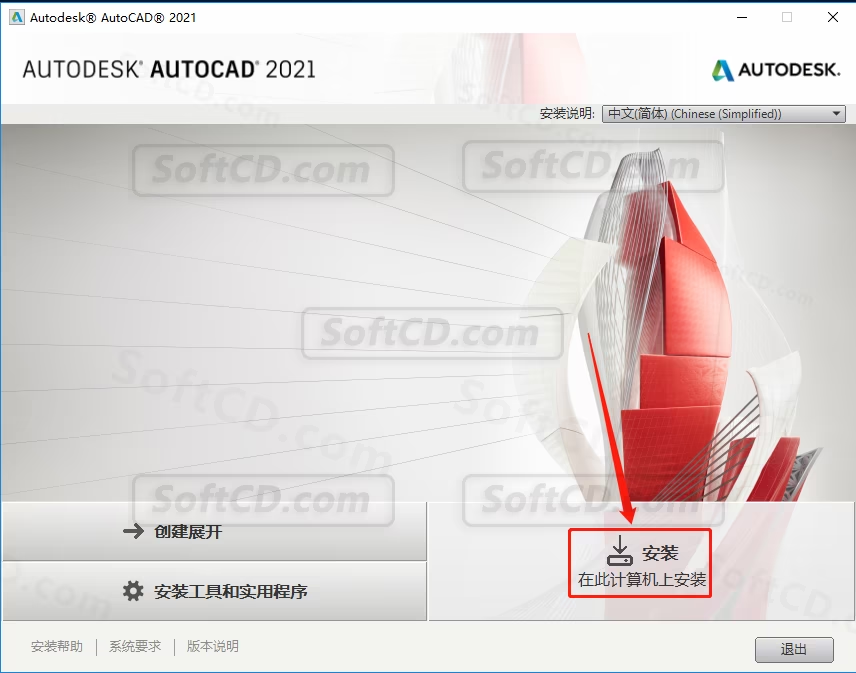
7、选择【我接受】,然后点击【下一步】:
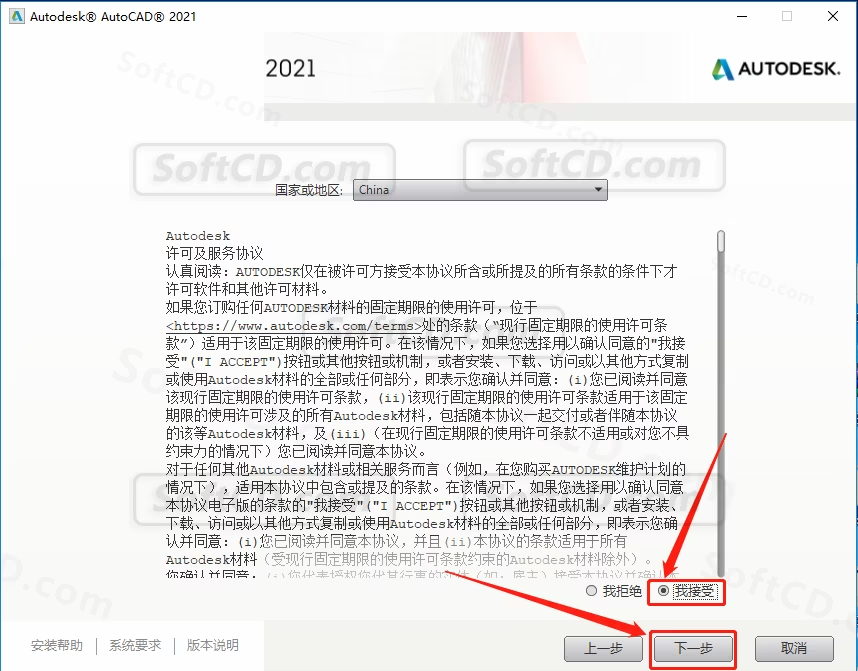
8、点击【浏览】设置 CAD 软件安装路径,建议安装到除 C 盘以外的磁盘,可直接选择之前新建的解压文件夹,设置好安装路径后点击【安装】:
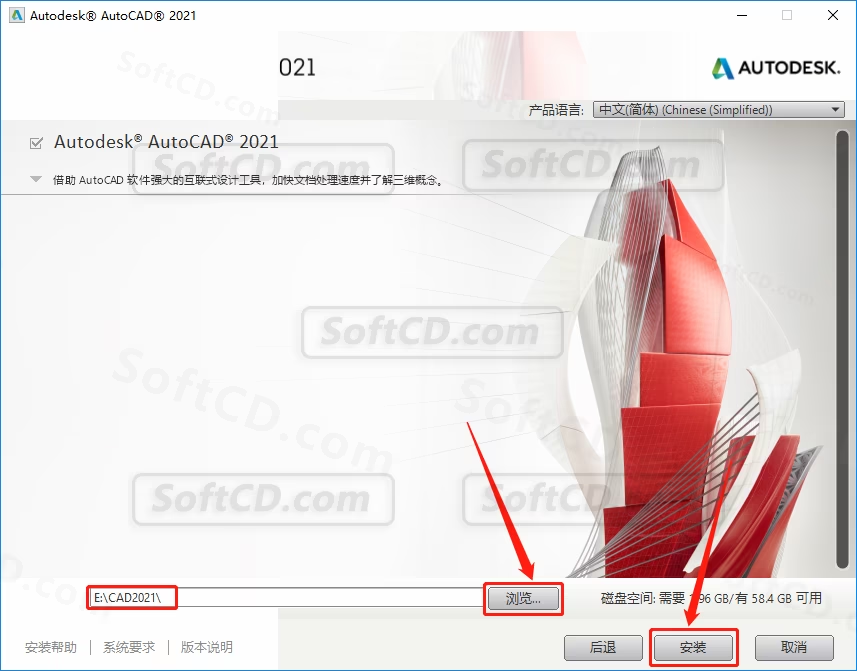
9、软件安装中,大约需要 10 分钟,请耐心等待安装进度完成:

10、若出现界面,点击【确定】,否则忽略此步骤:
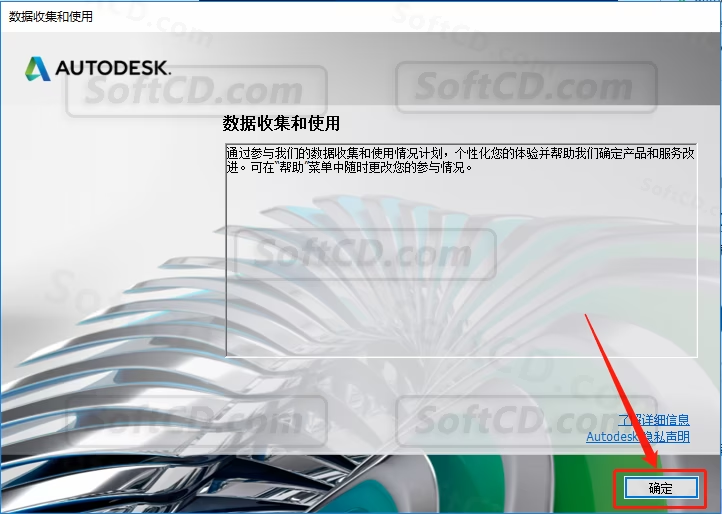
11、安装完成后,在右上角关闭安装界面(切记不要立即打开 CAD 软件):
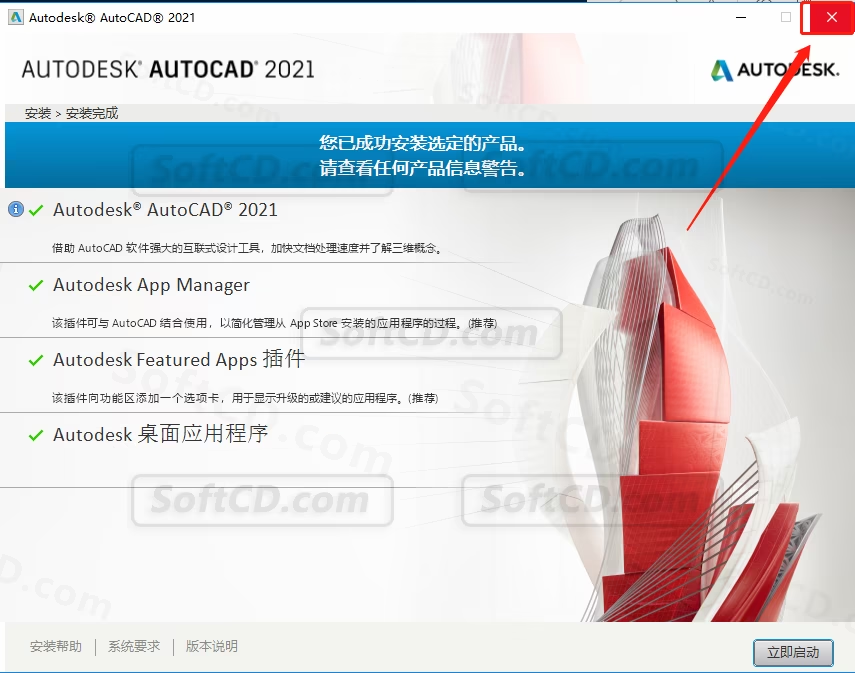
12、返回解压的【CAD2021-64bit】文件夹,鼠标右击【acad】文件,选择【复制】:
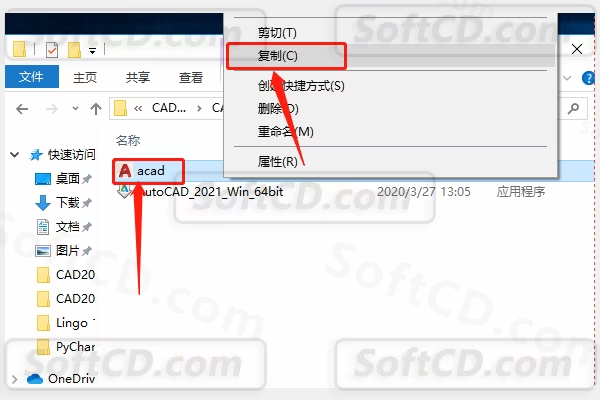
13、在桌面上找到【AutoCAD 2021】软件图标,鼠标右击,选择【打开文件所在的位置】:
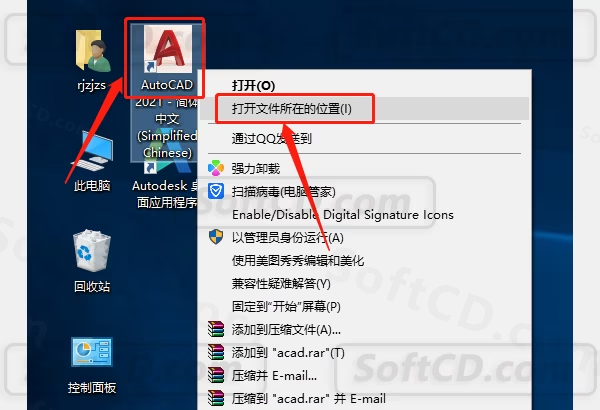
14、在打开的文件夹空白处,鼠标右击,选择【粘贴】:
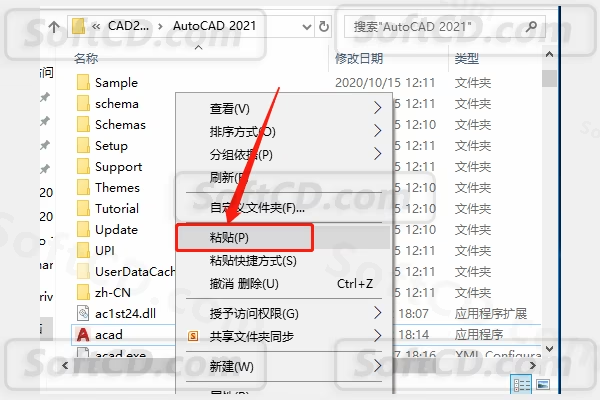
15、点击【替换目标中的文件】:
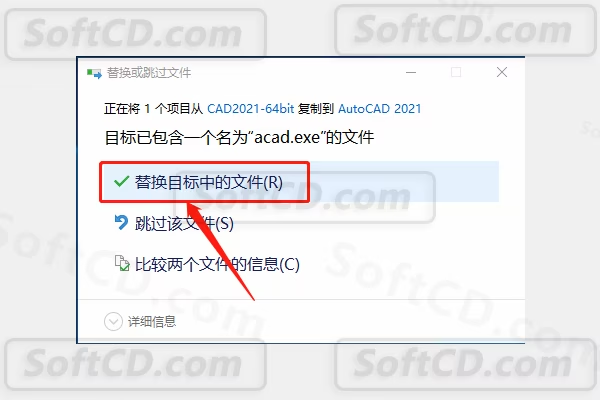
16、在桌面上打开【AutoCAD 2021】软件:
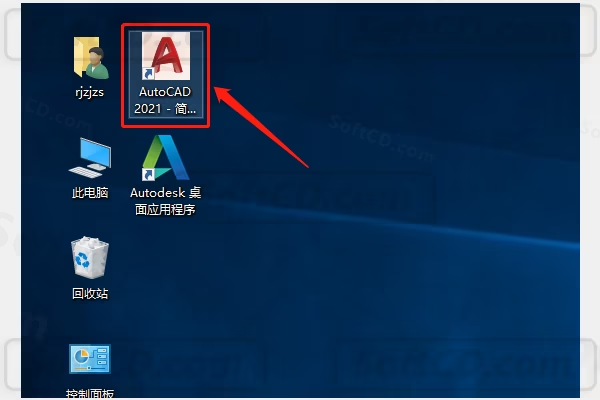
17、若出现界面,点击【始终将 DWG 文件与 AutoCAD 重新关联】,否则忽略此步骤:
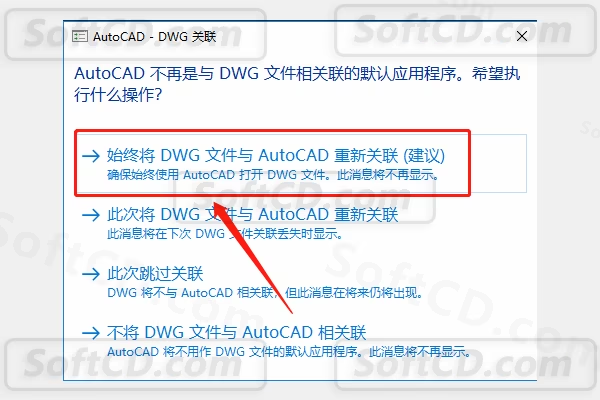
18、安装完成,CAD 软件打开界面如下(已是激活版,可无期限使用):
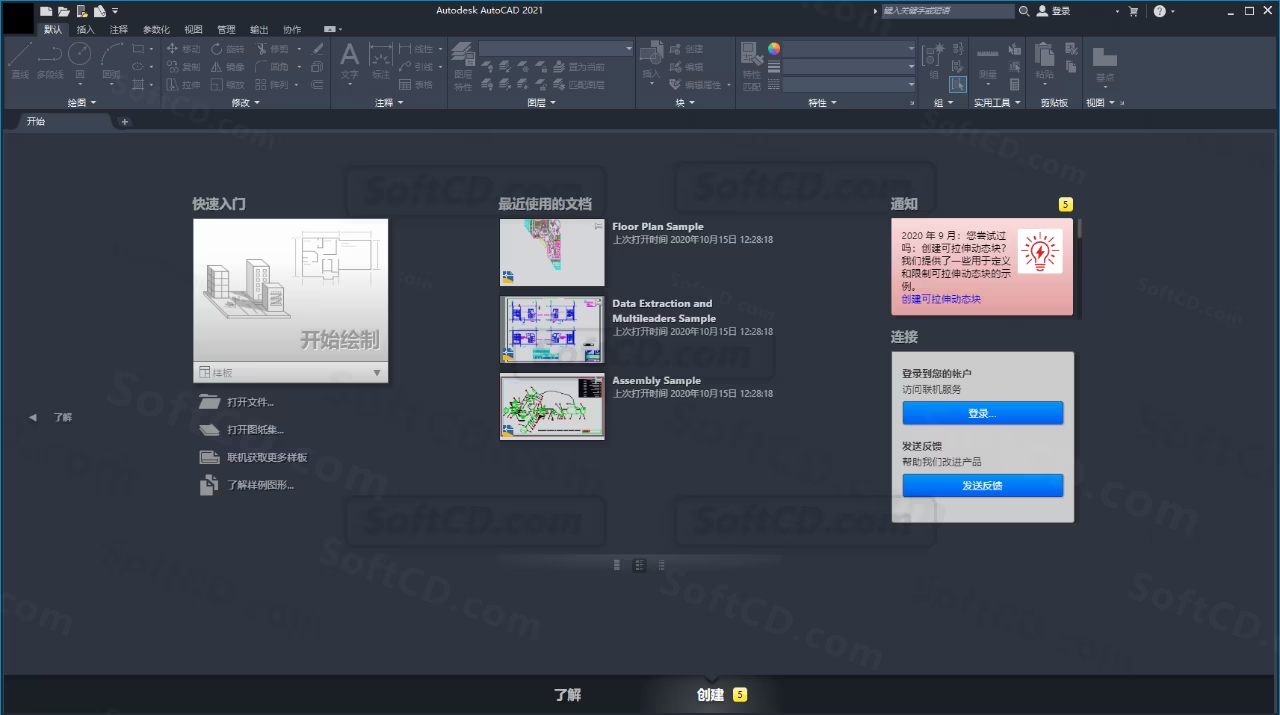
常见问题:
1、安装完成后软件无法启动怎么办?
- 请确认是否正确替换了【acad】文件,若仍无法启动,检查系统是否满足 AutoCAD 2021 的最低配置要求。
2、替换文件时提示“权限不足”怎么办?
- 以管理员身份运行文件资源管理器,或将文件复制到其他文件夹后再移动到目标路径。
3、打开软件时提示试用版怎么办?
- 可能是激活文件未正确替换,请重新执行替换【acad】文件的步骤,并确保操作时关闭了杀毒软件。
由于时效性,部分软件安装失败/无法使用等请在评论区留言或点此求助以便我们及时更新版本。
软件整理/服务器维护不易,若您成功安装,可将本站分享给更多小伙伴支持本站哦~
 Windows
Windows![[Win]Autodesk CAD 2024 for Win64bit位软件免费下载附激活工具激活码注册机序列号密匙中文破解版附详细安装教程AutoCAD 2024下载](https://assets.softcd.com/wp-content/cache/2023/11/22317_001.avif)

![[Win]Autodesk CAD 2023 for Win64bit位软件免费下载附激活工具激活码注册机序列号密匙中文破解版附详细安装教程AutoCAD 2023下载](https://assets.softcd.com/wp-content/cache/2023/11/22297_001.avif)
![[Win]Autodesk CAD 2022 for Win64bit位软件免费下载附激活工具激活码注册机序列号密匙中文破解版附详细安装教程AutoCAD 2022下载](https://assets.softcd.com/wp-content/cache/2023/11/22273_001.avif)
![[Win]Autodesk CAD 2020 for Win64bit位软件免费下载附激活工具激活码注册机序列号密匙中文破解版附详细安装教程AutoCAD 2020下载](https://assets.softcd.com/wp-content/cache/2023/11/22218_001.avif)
![[Win]Autodesk CAD 2019 for Win32bit&64bit位软件免费下载附激活工具激活码注册机序列号密匙中文破解版附详细安装教程AutoCAD 2019下载](https://assets.softcd.com/wp-content/cache/2023/11/22181_001.avif)
![[Win]Autodesk CAD 2018 for Win32bit&64bit位软件免费下载附激活工具激活码注册机序列号密匙中文破解版附详细安装教程AutoCAD 2018下载](https://assets.softcd.com/wp-content/cache/2023/11/22144_001.avif)

评论0